De nombreux utilisateurs sont familiers avec les étapes pour créer un programme d'installation de macOS Tahoe bootable sur un Mac en raison de l'abondance d'informations en ligne. Mais que faire si vous devez créer un programme d'installation bootable pour macOS Tahoe sur un PC Windows? Cela est nécessaire si votre Mac sous macOS Tahoe ne démarre pas ou si vous souhaitez construire un macOS Tahoe Hackintosh.
Pas de panique! J'ai rédigé ce post pour vous aider à apprendre comment créer une clé USB bootable de macOS Tahoe à partir de Windows 11/10/8/7. Pour une pratique optimale, je vous recommande de nettoyer votre ordinateur avec iBoysoft DiskGeeker pour Windows avant de commencer.
Cela vous permettra de vous assurer que vous avez suffisamment d'espace pour macOS Tahoe et pour l'ensemble du processus de création. Téléchargez le à partir du bouton ci-dessous et choisissez l'un des modules de la section "Analyseur d'espace" pour commencer votre parcours de nettoyage. Par exemple, vous pouvez commencer par "Rechercher les gros fichiers" pour récupérer instantanément de l'espace considérable.
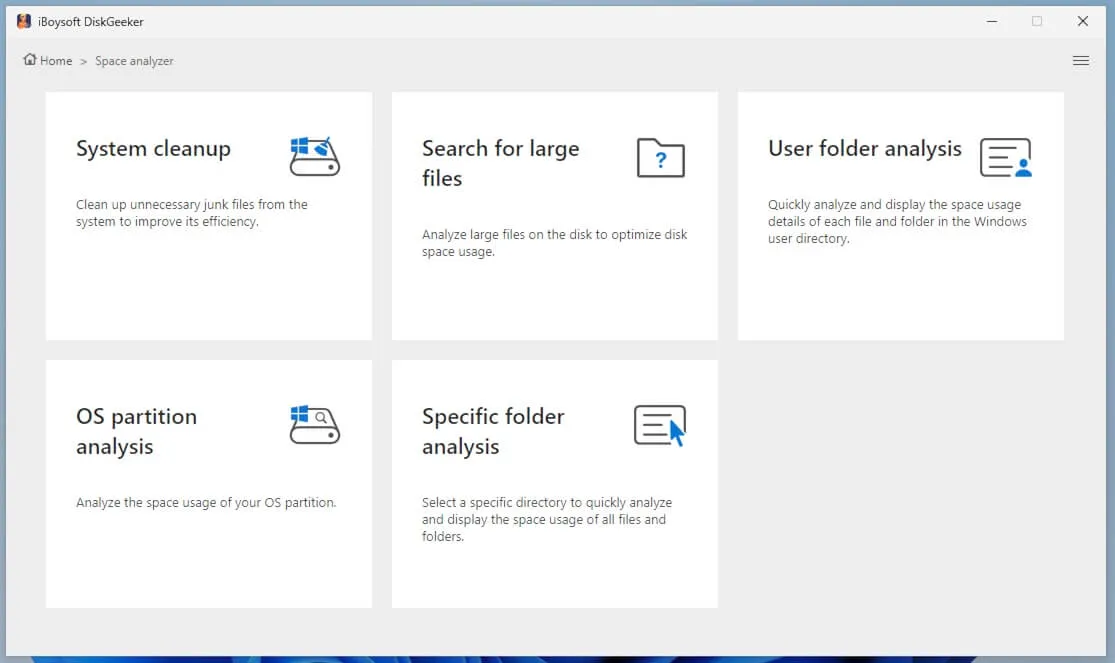
Étape 1 : Télécharger le fichier ISO de macOS Tahoe
La première étape pour créer une clé USB bootable macOS Tahoe à partir de Windows est de télécharger le fichier ISO de macOS Tahoe, qui est une image disque contenant une copie complète de l'installateur macOS Tahoe. Ce fichier fait environ 20 Go, donc vous aurez besoin de temps pour le télécharger. Cliquez sur le lien ci-dessous pour l'obtenir.
Télécharger le fichier ISO de macOS Tahoe
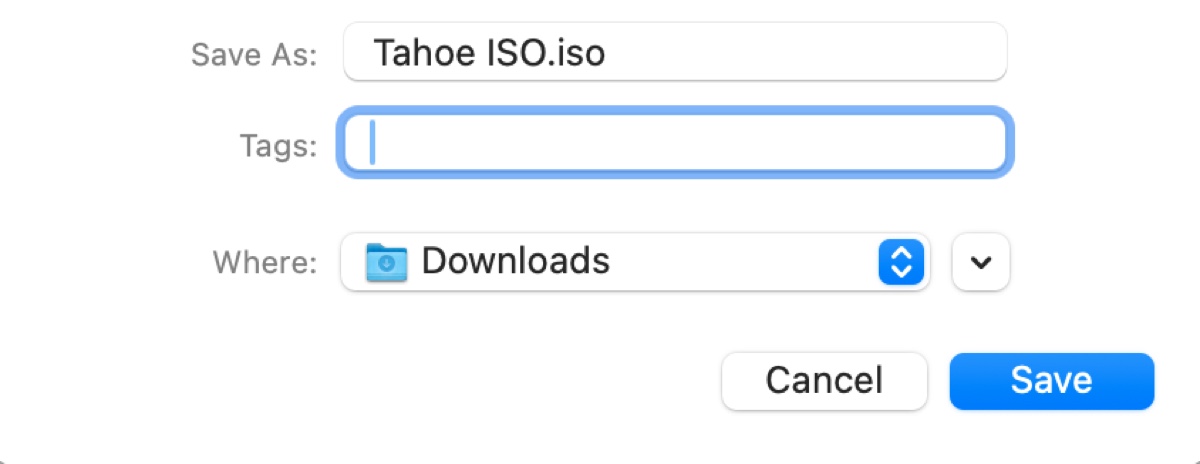
Étape 2 : Créer une clé USB bootable macOS Tahoe sur Windows
Une fois le fichier ISO de macOS Tahoe téléchargé, vous pouvez le flasher sur une clé USB ou tout autre disque USB externe disposant de plus de 20 Go d'espace de stockage avec balenaEtcher pour créer un installateur macOS Tahoe bootable.
(Sauvegardez la clé USB avant de créer la clé USB bootable macOS Tahoe sur Windows !)
- Insérez la clé USB dans votre PC Windows.
- Téléchargez balenaEtcher. (Assurez-vous de choisir la version Windows.)
- Lancez balenaEtcher.
- Cliquez sur Flash from file et choisissez ensuite l'image disque macOS Tahoe.
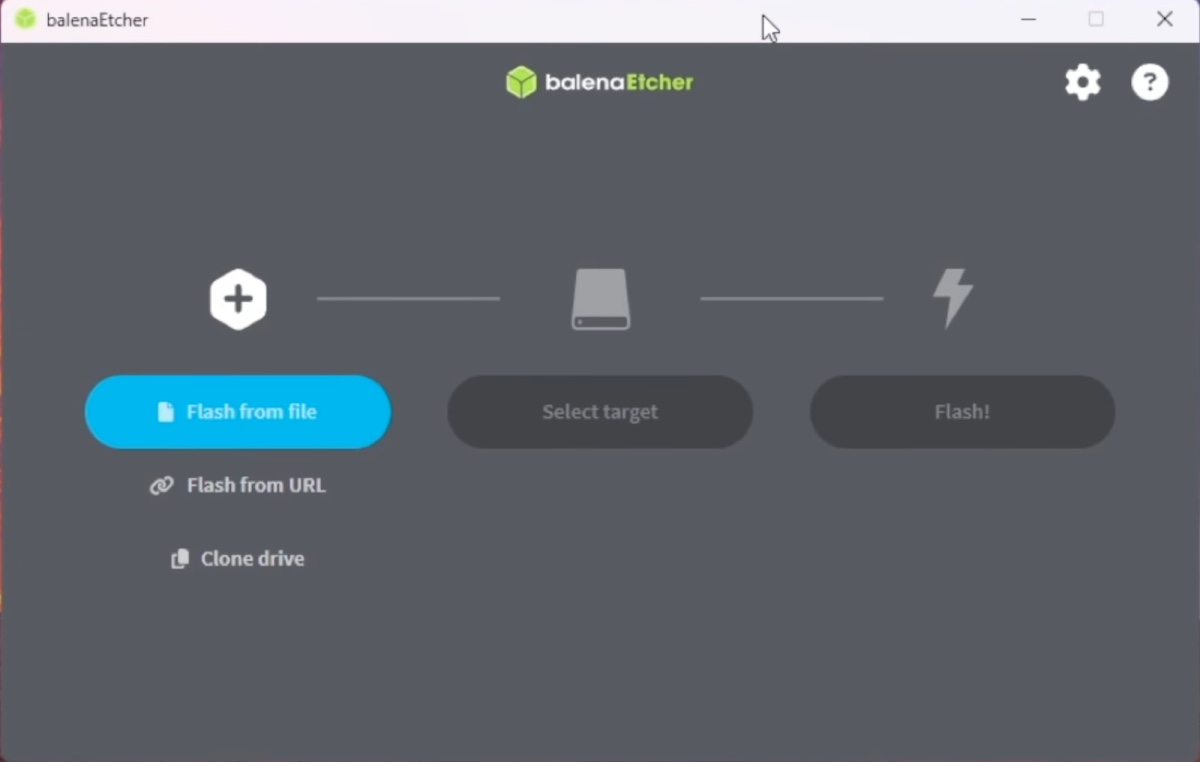
- Cliquez sur Sélectionner la cible et choisissez la clé USB. (⚠️ Le processus effacera la partition ou le disque sélectionné.)
- Cliquez sur Flash.
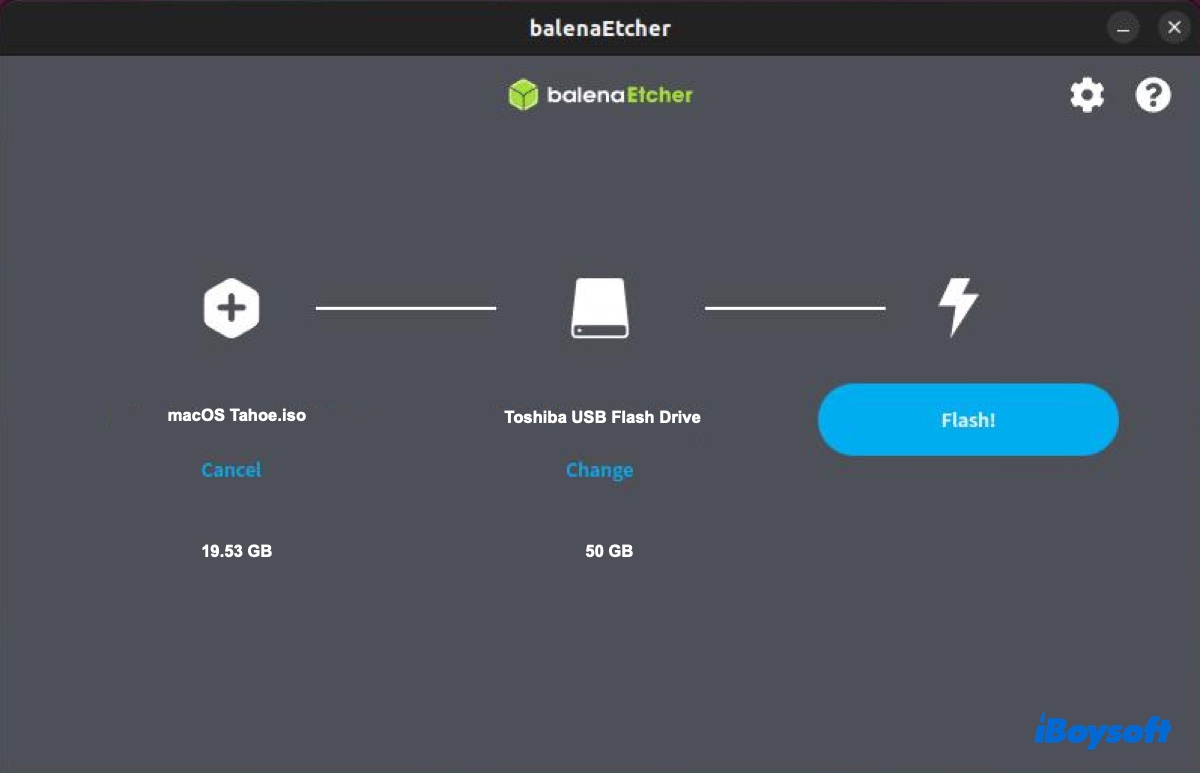
- Attendez que l'installateur USB bootable macOS Tahoe soit créé.
Avec l'installateur USB bootable macOS Tahoe, vous pouvez maintenant démarrer votre Mac non démarrable à partir de celui-ci pour réinstaller macOS. Ou, continuez à construire un Hackintosh macOS Tahoe pour exécuter le dernier macOS 26 sur un PC.
Assez simple, non ? Partagez les étapes pour créer une clé USB bootable macOS Tahoe à partir de Windows !
Impossible de créer un installateur USB bootable macOS Tahoe sur Windows ?
Si vous échouez à créer l'installateur USB bootable macOS Tahoe sur Windows ou si la clé USB bootable ne fonctionne pas, je vous suggère d'effectuer un nettoyage approfondi de votre PC, puis de réessayer de créer l'installateur USB bootable en utilisant le fichier RAW de macOS Tahoe. Voici comment faire :
Étape 1 : Téléchargez gratuitement iBoysoft DiskGeeker pour Windows.
Étape 2 : Ouvrez l'outil, cliquez sur Analyse d'espace, puis choisissez une section pour supprimer les fichiers indésirables.
- Nettoyage du système : Cela analyse le lecteur système (lecteur C :) et supprime les fichiers indésirables inutiles.
- Recherche de fichiers volumineux : Cela trouve et supprime des fichiers volumineux sur les partitions.
- Analyse de la partition OS : Cela analyse l'utilisation du stockage de la partition système (lecteur C :).
- Analyse du dossier utilisateur : Cela analyse l'utilisation du stockage du dossier utilisateur actuel.
- Analyse du dossier spécifique : Cela analyse l'utilisation du stockage de n'importe quel dossier que vous sélectionnez.
Étape 3 : Visualisez les résultats de l'analyse et supprimez les fichiers inutiles.
Étape 4 : Après avoir nettoyé votre PC, téléchargez le fichier RAW de macOS Tahoe et utilisez balenaEtcher pour créer la clé USB bootable pour macOS Tahoe.
Partagez ce guide s'il vous est utile!
Questions fréquemment posées sur la création d'une clé USB bootable macOS Tahoe sur Windows
- QPuis-je créer une clé USB bootable macOS Tahoe sur Windows?
-
A
Oui, vous pouvez créer une clé USB bootable macOS Tahoe sur un ordinateur Windows. Suivez simplement les étapes de ce guide.
- QQue faire si mon ordinateur ne démarre pas depuis la clé USB bootable macOS Tahoe?
-
A
Si votre ordinateur ne démarre pas depuis la clé USB bootable macOS Tahoe,
Pour un Mac, vérifiez si l'Utilitaire de sécurité au démarrage est configuré pour autoriser le démarrage à partir de supports externes. Si les paramètres sont corrects, téléchargez à nouveau l'installateur de macOS Tahoe et créez à nouveau la clé USB bootable.
Pour un PC, recréez l'installateur de clé USB bootable avec une image disque macOS Tahoe différente, par exemple, le fichier brut macOS Tahoe.
